5.2.2.1. 前言
OverlayFS 是一个联合文件系统,类似 AUFS,但速度更快实现更简单。Docker 为 OverlayFS 提供两种存储驱动,分别是原始的 overlay 和更新更稳定
的 overlay2。
这里将 Linux 内核驱动程序成为 OverlayFS,Docker 存储驱动称为 overlay 和 overlay2。
[info] 小提示
如果你使用 OverlayFS,应该使用
overlay2而不是overlay,因为overlay2在索引节点(inode)利用率方面更加高效。 如果使用新驱动程序,需要使用版本 4.0 或更高版本的 Linux 内核,或使用版本 3.10.0-514 及更高版本的 RHEL 或 CentOS。可以使用如下命令检查:$ uname -sr Linux 3.10.0-957.5.1.el7.x86_64
想要知道机器是否支持 OverlayFS,你只需要验证机器是否满足如下条件即可:
- Docker CE-EE
v17.06.02-ee5及更高版本支持overlay2存储驱动,并且overlay2也是推荐的存储驱动程序。 - Linux 内核
v4.0及更高版本或者 RHEL、CentOSv3.10.0-514及更高内核版本。如果你使用底版本你只能使用overlay驱动,不推荐使用! - 更改存储驱动程序会使本地系统上现有的容器和镜像无法访问。在更改存储驱动之前,需要使用
docker save保存本地构建的镜像或将他们推送到 Docker Hub 或私有仓库,这样就不需要在更改驱动后重新创建了。 xfs后备文件系统支持overlay和overlay2驱动,不过需要开启d_type=true配置。
使用 xfs_info 验证 ftype 是否设置为1,要正确格式化 xfs 文件系统,需要使用 -n ftype=1 标识。
[danger] 注意
在没有
d_type支持的XFS上运行会导致 Docker 跳过尝试使用overlay或overlay2驱动程序。即使安装并运行,但会产生错误。这是为 了允许用户迁移他们的数据。在之后的版本中,这将是一个致命的错误,这它会阻止 Docker 启动。
5.2.2.2. OverlayFS 驱动配置
相比之下,overlay2 是强烈推荐使用的 OverlayFS 存储驱动方式。另外在 Docker EE 中 overlay 是不支持的。
要配置 Docker overlay 驱动,Docker 宿主机器 Linux 内核版本不等低于 v3.18。同样的,支持overlay2 的内核版本不能低于 v4.0。
下面是配置 overlay2 存储驱动方式,如果想要配置 overlay 驱动,指定即可。
- 停止 Docker 服务
$ sudo systemctl stop docker
- 备份原始 Docker 目录(必须操作!在使用任何驱动程序都应该将原始加以备份)
$ cp -au /var/lib/docker /var/lib/docker.bk
- 如果想要从
/var/lib分出单独的后备文件系统,格式化文件系统并将其挂载到/var/lib/docker。要确保将其挂载到/etc/fstab下以使其持久化。 - 修改
/etc/docker/daemon.json文件(如果没有该文件就创建该文件,并将下面的内容增加到文件中。如果该文件已存在,确保将对应的驱动属性数据修改成下面的内容)
{
"storage-driver": "overlay2"
}
如果使用
overlay驱动这里将overlay2替换即可:{ "storage-driver": "overlay" }
笔者当前没有 daemon.json 文件,就创建改文件并将上诉内容增加到文件中:
$ cat /etc/docker/daemon.json
{
"storage-driver": "overlay2"
}
注意: daemon.json 文件数据格式是 json,如果格式错误将对导致 Docker 启动失败!
- 启动 Docker
$ sudo systemctl start docker
- 验证
daemon.json文件中的配置生效,使用docker info命令查看Storage Driver和Backing filesystem信息:
$ docker info
...
Storage Driver: overlay2
Backing Filesystem: xfs
Supports d_type: true
Native Overlay Diff: true
...
现在,Docker 就已经切换到了 overlay2 驱动,并自动的创建了 overlay 挂载必须的结构体 lowerdir、upperdir、merged 和 workdir。
下面就说下 OverlayFS 在 Docker 容器中是如何工作的以及有关与不同后备文件系统兼容性的限制和性能相关问题。
5.2.2.3. overlay2 是如何工作的
OverlayFS 将单个 Linux 主机上的两个目录分层,并将它们显示为单个目录。这些目录称为 层(layers) 和一个统一过程 联合安装(union mount)。
OverlayFS 将下层目录称为 lowerdir,将上层目录称为 upperdir。统一视图通过名为 merged 的对外公开。
overlay2 驱动程序本身支持多达 128 个较低的 OverlayFS 层。此功能为与层相关的 Docker 命令(如 docker build 和 docker commit)提
供了更好的性能,并且在后备文件系统上消耗的索引节点(inode)更少。
5.2.2.3.1. 磁盘中镜像和容器层
在说明之前,你可以先使用 docker pull ununtu 命令拉取镜像,会拉取四个层。并且,你可以下 /var/lib/docker/overlay2 下看到五个目录。
[danger] 注意
千万不要直接操作
/var/lib/docker/目录下的任何文件或目录。这些文件和目录应该由 Docker 进行管理。
$ docker pull ubuntu
Using default tag: latest
latest: Pulling from library/ubuntu
// 拉取四个层
6cf436f81810: Pull complete
987088a85b96: Pull complete
b4624b3efe06: Pull complete
d42beb8ded59: Pull complete
Digest: sha256:7a47ccc3bbe8a451b500d2b53104868b46d60ee8f5b35a24b41a86077c650210
Status: Downloaded newer image for ubuntu:latest
/var/lib/docker/overlay2/ 目录下有五个目录:
$ ls -l /var/lib/docker/overlay2/
总用量 0
drwx------. 4 root root 55 3月 10 21:49 2c6053a92a43d11075a97f6f1163291136e3e3b3048a5fbf2a827e6de58335b2
drwx------. 3 root root 30 3月 10 21:49 60885d52d70041a2fc81c561613081f2bd4bd79b1e087ee172778d3d747cdb51
drwx------. 4 root root 55 3月 10 21:49 847a340d026320518f0bc9aa016702dc638d1d5658e7a33cc9c319065ac90f41
drwx------. 4 root root 55 3月 10 21:49 a9807a86421c1de995ea8424d3092657b83cab21f51c7631c82b8bd913b32a21
drwx------. 2 root root 142 3月 10 21:49 l
l (小写L)目录包含缩短的层标识作为符号链接。这些标识符用于避免命中 mount 命令的参数的页面的大小限制。
$ ls -l /var/lib/docker/overlay2/l/
总用量 0
lrwxrwxrwx. 1 root root 72 3月 10 21:49 4NFNLJQJYXFKMDCRIFRYE5NUQG -> ../a9807a86421c1de995ea8424d3092657b83cab21f51c7631c82b8bd913b32a21/diff
lrwxrwxrwx. 1 root root 72 3月 10 21:49 7BBAM4TGEOZMWNDJK7MRJOELLV -> ../847a340d026320518f0bc9aa016702dc638d1d5658e7a33cc9c319065ac90f41/diff
lrwxrwxrwx. 1 root root 72 3月 10 21:49 JQ2UT5CIVGU6SNFX3YU6L27KU2 -> ../2c6053a92a43d11075a97f6f1163291136e3e3b3048a5fbf2a827e6de58335b2/diff
lrwxrwxrwx. 1 root root 72 3月 10 21:49 YAXVQXNLO6EEJAOM2ICFCXD27Q -> ../60885d52d70041a2fc81c561613081f2bd4bd79b1e087ee172778d3d747cdb51/diff
最低层包含一个名为 link 的文件,其中包含缩短标识符的名称,以及一个名为 diff 的目录,其中包含图层的内容。
$ ls /var/lib/docker/overlay2/60885d52d70041a2fc81c561613081f2bd4bd79b1e087ee172778d3d747cdb51/
diff link
$ cat /var/lib/docker/overlay2/60885d52d70041a2fc81c561613081f2bd4bd79b1e087ee172778d3d747cdb51/link
YAXVQXNLO6EEJAOM2ICFCXD27Q
$ ls /var/lib/docker/overlay2/60885d52d70041a2fc81c561613081f2bd4bd79b1e087ee172778d3d747cdb51/diff/
bin boot dev etc home lib lib64 media mnt opt proc root run sbin srv sys tmp usr var
第二低的层和每个更高层包含一个名为 lower 的文件,表示其父级,以及一个名为 diff 的目录,其中包含其内容。它还包含一个 merged 目录,其中
包含其父层和它自身的统一内容,以及一个由 OverlayFS 内部使用的 work 目录。
$ ls /var/lib/docker/overlay2/a9807a86421c1de995ea8424d3092657b83cab21f51c7631c82b8bd913b32a21/
diff link lower work
$ cat /var/lib/docker/overlay2/a9807a86421c1de995ea8424d3092657b83cab21f51c7631c82b8bd913b32a21/lower
l/YAXVQXNLO6EEJAOM2ICFCXD27Q
$ ls /var/lib/docker/overlay2/a9807a86421c1de995ea8424d3092657b83cab21f51c7631c82b8bd913b32a21/diff/
etc sbin usr var
如何知道高低目录?
你可以通过查看
lower中的内容,当前是第二底的目录,再高一级的目录中会包含下级和本身的信息,如下:$ cat /var/lib/docker/overlay2/2c6053a92a43d11075a97f6f1163291136e3e3b3048a5fbf2a827e6de58335b2/lower l/4NFNLJQJYXFKMDCRIFRYE5NUQG:l/YAXVQXNLO6EEJAOM2ICFCXD27Q
5.2.2.4. overlay 是如何工作的
下图显示了 Docker 镜像和 Docker 容器的分层方式。镜像层是 lowerdir,容器层是 upperdir。统一视图通过名为 merged 的目录对外公开,
该目录实际上是容器挂载点。该图显示了 Docker 如何构造镜像到OverlayFS结构。
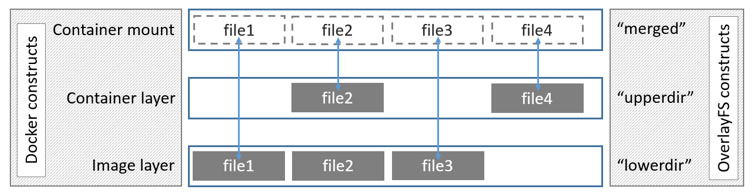
在镜像层和容器层包含相同文件的情况下,容器层 “获胜” 并且隐藏镜像层中相同文件的存在。
overlay 驱动程序仅适用于两层。这意味着多层图像不能实现为多个OverlayFS层。相反,每个图像层都在 /var/lib/docker/overlay 中。然后使用
硬链接作为参考与较低层共享的数据的节省空间的方式。硬链接的使用导致过度使用 inode ,这是传统覆盖存储驱动程序的已知限制,并且可能需要对备份文件系
统进行额外配置。
创建一个容器时,overlay 驱动程序会组合表示镜像顶层的目录以及容器的新目录。镜像顶层是 overlay 中的 lowerdir,并且是只读的。容器的新目
录是 upperdir 并且是可写的。
5.2.2.4.1. 磁盘中镜像和容器层
在测试之前需要将驱动切换为 overlay!
以下 docker pull 命令显示Docker主机下载包含四个层的Docker镜像。
$ docker pull ubuntu
Using default tag: latest
latest: Pulling from library/ubuntu
6cf436f81810: Pull complete
987088a85b96: Pull complete
b4624b3efe06: Pull complete
d42beb8ded59: Pull complete
Digest: sha256:7a47ccc3bbe8a451b500d2b53104868b46d60ee8f5b35a24b41a86077c650210
Status: Downloaded newer image for ubuntu:latest
每个图像层在 /var/lib/docker/overlay/ 中都有自己的目录,其中包含其内容,如下所示。图像层ID与目录ID不对应。
ls -l /var/lib/docker/overlay
总用量 0
drwx------. 3 root root 18 3月 10 22:35 108ac4645c66ca4195f3613f009f63adc64f2accd20158e9a820e43c9f37f413
drwx------. 3 root root 18 3月 10 22:35 5e40606e8bb83480bb571ddc5303ea712cd12d08f15a17ecf9afe3b753668299
drwx------. 3 root root 18 3月 10 22:35 7b1546867f6ebc26338ced4b21ab724cb0c3dc94429f5621f184ba23165c461d
drwx------. 3 root root 18 3月 10 22:35 e5be85235be7c781bef9235392c859fc1e7f1ec683c793da1dad83be35bb4859
镜像层
镜像层目录包含该层唯一的文件以及与较低层共享的数据的硬链接。这会有效使用磁盘空间:
$ ls -i /var/lib/docker/overlay/108ac4645c66ca4195f3613f009f63adc64f2accd20158e9a820e43c9f37f413/root/bin/ls
34284624 /var/lib/docker/overlay/108ac4645c66ca4195f3613f009f63adc64f2accd20158e9a820e43c9f37f413/root/bin/ls
// 剩下三次与该层同样,不做演示
容器层
容器也存在于 /var/lib/docker/overlay/ 下的Docker主机文件系统中的磁盘上。如果使用 ls -l 命令列出正在运行的容器的子目录,则存在三个目录
和一个文件:
$ ls -l /var/lib/docker/overlay/<directory-of-running-container>
total 16
-rw-r--r-- 1 root root 64 Jun 20 16:39 lower-id
drwxr-xr-x 1 root root 4096 Jun 20 16:39 merged
drwxr-xr-x 4 root root 4096 Jun 20 16:39 upper
drwx------ 3 root root 4096 Jun 20 16:39 work
lower-id 文件包含容器所基于的图像顶层的ID,即 OverlayFS lowerdir。
$ cat /var/lib/docker/overlay/ec444863a55a9f1ca2df72223d459c5d940a721b2288ff86a3f27be28b53be6c/lower-id
5e40606e8bb83480bb571ddc5303ea712cd12d08f15a17ecf9afe3b753668299
upper 目录包含容器的读写层的内容,它对应于 OverlayFS upperdir。
merged 目录是 lowerdir 和 upperdir 的联合安装,它包含正在运行的容器内的文件系统视图。
work 目录是OverlayFS的内部。
5.2.2.5. 容器读写如何与 overlayFS 协作
同样,容器层写文件也会存在如下几种场景:
- 容器层第一次写文件
如果容器层第一次写某个文件,该文件并不存在于容器层(upperdir)而是在镜像层(lowerdir)中。那么 overlay2 或 overlay 驱动会使用
copy_up 操作将镜像中的文件的一个副本拷贝到容器层中。容器层中修改该文件时修改的是被拷贝到容器层中的一个副本,镜像层中的原始文件不会做任何修改。
不过,OverlayFS 是文件级别操作而不是块级别操作。意思就是说 OverlayFS 使用 copy_up 操作会将完整的文件拷贝到容器层中(即使你要修改的
内容很小但是文件很大),这就会严重的影响到性能问题。你需要注意如下两点:
copy_up操作仅在第一次写入给定文件时发生。对同一文件的后续写入操作将对已经复制到容器的文件的副本进行操作。
OverlayFS仅适用于两层。这意味着性能应该优于AUFS,当搜索具有许多层的图像中的文件时,AUFS会出现明显的延迟。这是overlay和overlay2驱动程序的优势。不过overlayfs2在初始读取时的性能略低于overlayfs,因为它会在查找多层时进行缓存。
5.2.2.6. OverlayFS 的性能问题
overlay2 和 overlay 驱动在性能方面都比 aufs 和 devicemapper 更加卓越。在有某些情况下,overlay2 的性能甚至比 aufs 的性能
更好,即使如此你也需要注意如下几点:
- 页面缓存
OverlayFS 支持页面缓存共享。访问同一文件的多个容器共享该文件的单个页面缓存条目。这就使得 overlay 和 overlay2 驱动程序对内存利用方面
更加高效,并且是 PaaS 等高密度用例的良好选择。
- copy_up
与 AUFS 一样,只要容器第一次写入文件,OverlayFS 就会执行复制操作。这可能会增加写操作的延迟,尤其是对于大文件。但是,一旦文件被复制,对该
文件的所有后续写入都发生在上层,而不需要进一步的复制操作。
OverlayFS 的 copy_up 操作比使用 AUFS 的操作更快,因为 AUFS 支持的层数多于 OverlayFS,如果搜索多个 AUFS 层,则可能会产生更
大的延迟。 overlay2 也支持多个层,但缓解了缓存带来的任何性能损失。
- 节点限制
使用传统覆盖存储驱动程序可能会导致过多的节点索引(inode)消耗,尤其是当 Docker 主机上存在大量镜像和容器时。增加文件系统可用的 inode
数量的唯一方法是重新格式化它。为避免遇到此问题,强烈建你尽可能使用 overlay2 驱动。
5.2.2.7. 扩展
- 联合挂载
联合文件系统这种思想由来已久,这类文件系统会把多个目录(可能对应不同的文件系统)挂载到同一个目录,对外呈现这些目录的联合。1993 年 Werner Almsberger
实现的 Inheriting File System 可以看作是一个开端。但是该项目最后被废弃了,而后其他开发者又为 Linux 社区贡献了 unionfs(2003年)、aufs(2006年)
和 Union mounts(2004年),但都因种种原因未合入社区。知道 OverlayFS 在 2014 年合入 Linux 主线,才结束了 Linux 主线中无联合文件系统的历史。
这种联合文件系统早起是用在 LiveCD 领域。在一些发行版本中我们可以使用 LiveCD 快速地引导一个系统去初始化或检查磁盘等硬件资源。之所以速度快,是因为
我们不需要吧 CD 中的信息拷贝到磁盘或内存等可读可写的介质中。只需要把 CD 只读挂载到特定目录,然后再其上附加一层可读可写的文件层,任何导致文件变动
的修改都会被添加到新的文件层内。这就是写时复制(copy-on-write)的概念。
- 写时复制
写时复制是 Docker Image 之所以如此强大的一个重要原因。写实复制在操作系统领域有很广泛的应用,fork 就是一个景点的例子。当父进程 fork 子进程时, 内核并没有为子进程分配内存(当然基本的进程控制块、堆栈还是需要的),而是让父子进程共享内存。当两者之一修改共享内存时,会触发一次缺页异常导致真正的 内存分配。这样做即加速了子进程的创建速度由减少了内存的消耗。
Docker Image 适应写实复制也是为了达到相同的目的:快和节省空间。这里就以 overlayFS 为例介绍写时复制。
OverlayFS 会把一个 "上层" 的目录和 "下层" 的目录结合在一起: "上层" 目录和 "下层" 目录或者组合,或者覆盖,或者一块呈现。当然 "下层" 目录也是 可以是连个文件系统的挂载点。
在测试以前首选要保证有支持的 OverlayFS 的 Linux 环境(CentOS 默认使用 OverlayFS 实现写时复制)。你可以使用如下命令检查环境是否支持,如果
没有得到如下输出说明不支持,具体你需要自己查阅资料。
$ cat /proc/filesystems | grep overlay
nodev overlay
使用上面的命令可确定内核至此 OverlayFS。下面以建楼的形式描述联合文件系统的工作方式,首先需要有混泥土和钢筋等基础原料作为最底层的依赖:
$ mkdir material
$ echo "bad concrete" > material/concrete
$ echo "rebar" > material/rebar
但是在建设之前,发现混泥土的质量有问题,所以运来了新的混泥土,同样运来了大理石用作地板砖:
$ mkdir material2
$ echo "good concrete" > material2/concrete
$ echo "marble" > material2/marble
现在已经准备好了建筑所需要的所有材料,下面创建 build 目录作为具体施工的层。另外每个 overlayFS 挂载点还要依赖一些必要的目录,包括 merge(工作目录)、
work(OverlayFS所必须需要的一个空目录):
$ mkdir merge work build
$ ls
build material material2 merge work
然后挂载 overlayFS,下面的命令指定了 material 目录为最底层,material2 为次底层,build 目录为上层。至此已经完成了建筑所需要的所有依赖:
$ mount -t overlay overlay -olowerdir=material2:material,upperdir=build,workdir=work merge
- 覆盖
现在,在 merge 目录中可以看到混泥土、钢筋和大理石了。并且混泥土是合格的,也就是说 material2 目录中的 concrete 覆盖了 material 目录的对应 文件。所以目录所处的层级是很重要的,上层文件会覆盖同名的下层文件;另外现在的文件系统中会保留两份混泥土数据,所以不合理的修改一个大文件会使 image 的 size 大增:
$ ll */*
-rw-r--r--. 1 root root 14 3月 30 04:15 material2/concrete
-rw-r--r--. 1 root root 7 3月 30 04:15 material2/marble
-rw-r--r--. 1 root root 13 3月 30 04:12 material/concrete
-rw-r--r--. 1 root root 6 3月 30 04:12 material/rebar
-rw-r--r--. 1 root root 14 3月 30 04:15 merge/concrete
-rw-r--r--. 1 root root 7 3月 30 04:15 merge/marble
-rw-r--r--. 1 root root 6 3月 30 04:12 merge/rebar
$ cat merge/concrete
good concrete
- 新增
接下来在 merge 目录下建立我们的建筑框架,此时可以看到 frame 文件出现在了 build 目录中:
$ echo "main structure" > merge/frame
$ll */*
-rw-r--r--. 1 root root 15 3月 30 04:26 build/frame # 出现在了 build 目录中
-rw-r--r--. 1 root root 14 3月 30 04:15 material2/concrete
-rw-r--r--. 1 root root 7 3月 30 04:15 material2/marble
-rw-r--r--. 1 root root 13 3月 30 04:12 material/concrete
-rw-r--r--. 1 root root 6 3月 30 04:12 material/rebar
-rw-r--r--. 1 root root 14 3月 30 04:15 merge/concrete
-rw-r--r--. 1 root root 15 3月 30 04:26 merge/frame
-rw-r--r--. 1 root root 7 3月 30 04:15 merge/marble
-rw-r--r--. 1 root root 6 3月 30 04:12 merge/rebar
- 删除
如果此时客户又提出了新的需求,他们不希望使用大理石地板了,那么我们就得在 merge 目录中删掉大理石。可以看到删除底层文件系统中的文件或目录时,会在 上层建立一个同名的主次设备号都为 0 的字符设备,但并没有真正的直接删掉 marble 文件。所以删除并不一定能减小 image 的大小,并且要注意的是,如果 制作 image 时使用到了一些关键的信息(用户名、密码等),则需要在同层删除,不然这些信息依然存在于 image 中:
$ rm merge/marble -f
$ ll */*
-rw-r--r--. 1 root root 15 3月 30 04:26 build/frame
c---------. 1 root root 0, 0 3月 30 04:31 build/marble
-rw-r--r--. 1 root root 14 3月 30 04:15 material2/concrete
-rw-r--r--. 1 root root 7 3月 30 04:15 material2/marble
-rw-r--r--. 1 root root 13 3月 30 04:12 material/concrete
-rw-r--r--. 1 root root 6 3月 30 04:12 material/rebar
-rw-r--r--. 1 root root 14 3月 30 04:15 merge/concrete
-rw-r--r--. 1 root root 15 3月 30 04:26 merge/frame
-rw-r--r--. 1 root root 6 3月 30 04:12 merge/rebar
所以联合文件系统是实现写实复制的基础。现在社区和操作系统厂家都维护着几种文件系统,如 Ubuntu 系统自带的 aufs 支持,Redhat 和 Suse 则采用的是 devicemapper 方案。一些文件系统如 btrfs 也具备写时复制能力,故也可以作为 Docker 的存储驱动。